 |
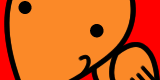 |
|
| ホーム: サポート:電子メール:新メールアカウント設定 Outlook Expressでの設定 | ||
■ 新メールアカウント設定 Outlook Expressでの設定
- OutlookExpressを起動させます。次にOutlookExpressウィンドウ上部にある【ツール(T)】から【アカウント(A)】を左クリックします。
クリックするとインターネット アカウントのウィンドウが表示されます。
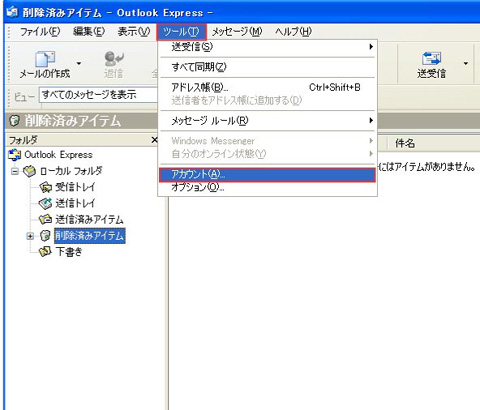
- インターネット アカウントのウィンドウの上部にある 【メール 】をクリックします。
【メール 】をクリックするとウィンドウ内ご利用中のメールアカウントが表示されます。
インターネットプロ・東海でご利用のメールアドレスは全て変更する必要があります。
メールアカウントを選択し(青反転)にしてから 【プロバティ(P) 】をクリックします。

- プロバティのウィンドウ上部の 【サーバー】をクリックします。
【受信メール(POP3)(I):】 : pop.ipc-tokai.or.jpを入力
【送信メールSMTP)(U):】 : smtp.ipc-tokai.or.jpを入力
次に送信メールサーバーの設定を変更します。
(1)【このサーバーは認証が必要(V):】 : チェックを入れます。
(2)【設定(E)】をクリックします。
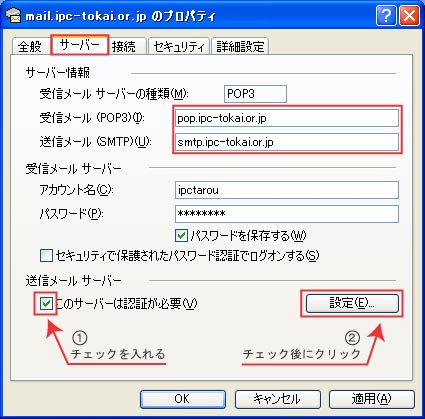
-
【次のアカウントとパスワードでログオンする(O)】にチェックを入れます。
【アカウント名(C):】 : メールアドレスの@より前を入力
【パスワード(P):】 : メールにてお送りしたパスワードを入力
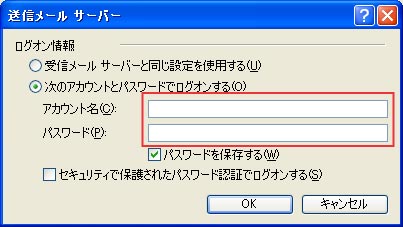
- プロバティのウィンドウ上部の【詳細設定】をクリックします。
【送信メール(SMTP)(O):】 : 587を入力。【OK】ボタンを押して、インターネットアカウントのウィンドウも【OK】を押して設定完了です。
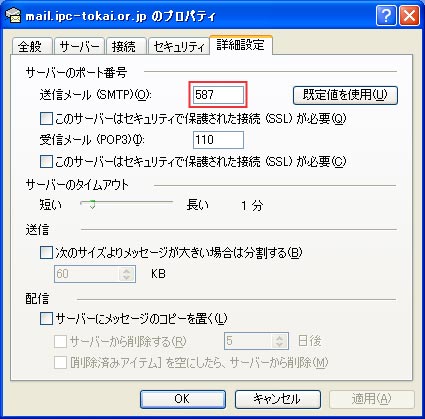
設定が正常に終了したか、受信を行なってエラーが無いか確認してください。
送信テストは自分宛てにメールを送信してエラーが出なければ設定完了です。
Copyright1996-2005 ipc-Tokai Co.,Ltd. All rights reserved.